- ■消去に関してのFAQ
- Q:消去が開始されません。
- Q:複数のHDDを、同時に違う消去方法で消去できますか?
- Q:複数のHDDを消去中に、特定のHDDを選択して消去を中止できますか?
- Q:パソコンから取り外さずにHDDを消去することは可能ですか?
- Q:故障しているHDDを消去することは可能ですか?
- Q:イレースを行ったはずなのに、データを見ると"00"以外の数値が書き込まれています。消去されていないのですか?
- Q:USBメモリやMO、Blu-rayディスクを消去できますか?
- Q:イレースをかけたあとにリカバリができなくなったのですが...
- Q:暗号化されているHDDは消去可能ですか?
- Q:消去にかかる時間を教えてください。
- Q:SAS HDDにSecure Eraseを実行すると「Not Supported!」とエラーが出てしまう。
- ■コピーに関してのFAQ
- Q:異なる容量のHDDへコピー可能ですか?
- Q:大きなHDDにコピーをした場合、余剰分の容量を使えますか?
- Q:HDDからSSDへのコピーは可能ですか?
- Q:サポート外のOS仕様のHDDでもコピー可能ですか?
- Q:不良セクタのあるHDDをコピーに使うことは可能ですか?
- Q:SCSI HDDのHDDはコピー可能ですか?
- Q:PCに内蔵してあるHDD/SSDはコピー可能ですか?
- Q:コピーする前に、コピー先のHDD/SSDをフォーマットしておく必要はありますか?
- Q:ライセンスのあるプログラムが入ったHDD/SSDはコピー可能ですか?
- Q:Skip Errorを設定にしたのにSkipにならず、エラーで止まってしまうのですが・・・
- Q:コピー元が320GBのHDDで、100GBのパーティション内にデータが20GB入っています。System and Filesのコピーで32GBのSSDにコピー可能ですか?
- Q:RAIDのHDDをコピーしたが、RAIDとして認識されない
- Q:コピー元HDDの使用済み容量が少ないのですが、これをコピー元HDDよりも小さなHDDにコピーできますか?
- ■その他のFAQ
- Q:USBメモリにログを出力することができません。
■消去に関してのFAQ
- 消去が開始されません。
- HDD/SSDが正しく接続されているかご確認ください。
また、他のHDD/SSDを消去中、新たにHDD/SSDの消去を開始するには、接続したスロットの実行ボタンを押してください。
詳しくは、製品マニュアルの「非同期消去機能について」をご参照ください。 - 複数のHDDを、同時に違う消去方法で消去できますか?
- できません。
最初に選択した消去モードで、すべてのHDDが消去されます。 - 複数のHDDを消去中に、特定のHDDを選択して消去を中止できますか?
- 可能です。
消去を中止したいスロットの実行ボタンを4~5秒程度長押しすることで、そのスロットに接続したHDDの消去が中止されます。
接続したHDDすべての消去を中止したい場合は、CANCELボタンを4~5秒程度長押しします。 - パソコンから取り外さずにHDDを消去することは可能ですか?
- できません。
パソコンからHDDを取り外して、本製品に接続してください。 - 故障しているHDDを消去することは可能ですか?
- 不良セクタの部分をスキップすることで消去可能です。
ただし、スキップされた領域は消去されておりませんので、厳密には消去されていない領域があることになります。
また、認識に異常があるHDD等、故障の状態によっては、まったく消去できない 場合もあります。 - イレースを行ったはずなのに、データを見ると"00"以外の数値が書き込まれています。消去されていないのですか?
- DoD消去、7回消去を行った場合、ランダムなデータを書き込み終了となりますので、"00"以外の数値が書き込まれます。
- USBメモリやMO、ブルーレイディスクを消去できますか?
- できません。
接続できるのはSAS形式、SATA形式、IDE形式(IDE-SATA変換アダプター使用時)のHDD/SSDになります。 - イレースをかけたあとにリカバリができなくなったのですが...
- HDDにリカバリ領域があるタイプのパソコンの場合、HDDを消去したことによりHDD内のリカバリのデータも消去されてしまい、リカバリができなくなります。
- 暗号化されているHDDは消去可能ですか?
- 本製品で正常に認識、アクセスができるHDDであれば消去可能です。
認識自体を行えないようにするタイプのセキュリティ機能が働いているHDDの場合は消去できません。 - 消去にかかる時間を教えてください。
- 接続するHDDによって、消去速度・時間は大幅に異なります。
参考値として下記をご参照ください。
~東芝製HDD MD04ACA500(5TB)を使用した場合~
- Quick Erase(クイック消去)→4秒程度(スピンアップ時間除く)
- Full Erase(フル消去)→約8時間
- DoD Erase(DoD消去)→約24時間
- DoD EraseComp(DoD消去+コンペア)→約32時間
- Secure Erase(セキュア消去)→約8時間
- 7-Pass Erase(7回消去)→約60時間
- SAS HDDにSecure Eraseを実行すると「Not Supported!」とエラーが出てしまう。
- Secure EraseはSATA規格のコマンドとなり、基本的にはSCSIデバイスであるSAS HDDではサポートされていません。
Secure Eraseに対応していないHDDの場合は「Not Supported!」とエラーが表示されます。
■コピーに関してのFAQ
- 異なる容量のHDDへコピー可能ですか?
- 可能です。
異なる容量どうしの場合、コピー先の方が大きければ、全てのデータがコピーされます。
詳しくは、製品マニュアルの「8.2CopyArea(コピー領域)」をご参照ください。 - 大きなHDDにコピーをした場合、余剰分の容量を使えますか?
- OSにより扱いが変わります。
例として、Windows 11/10の場合であれば、「ディスクの管理」で余った領域に対してパーテションを追加作成することで使用可能です。
※市販のパーテション編集を行うソフトウェアを使用することで、余った領域を既存のパーティションの空き容量として加えることが可能な場合もございます。 - HDDからSSDへのコピーは可能ですか?
-
可能です。
ただし、コピー元HDD容量より小さいHDD/SSDにコピーした場合、完全なコピーは行えません。
詳しくは、製品マニュアルの「8.2.3Whole HDD(HDD全体)」をご参照ください。 - サポート外のOS仕様のHDDでもコピー可能ですか?
- Whole HDDでコピーを行うことで、HDDのクローンを作ること自体は可能です。
ただし、コピー元とコピー先のHDDに容量の違いがあった場合や、HDDの固有情報を参照するようなプログラムが存在する場合、動作に支障が出る可能性がございます。
コピーした際のOSの扱いがどのようになるかは弊社では分かりかねますので、お客様の責任において行っていただきますようお願いします。 - 不良セクタのあるHDDをコピーに使うことは可能ですか?
- 本製品はHDD復旧ツールではありませんので、HDDデータの復旧に利用することは想定外であり、たとえコピーが行われたとしても、その結果や内容に関して は保証いたしかねます。
参考までに、不良セクタのあるHDDを接続すると以下のとおりとなります。- コピー元に不良セクタのあるHDDを接続してコピーを行った場合...
→エラースキップをONにしておくと、エラーのある領域以外のデータがコピーされます。 エラーのある領域はコピーされず、虫食いの状態となりますので、不完全な内容となります。 - コピー先に不良セクタのあるHDDを接続してコピーを行った場合...
→不良セクタを検出した時点で処理が停止します。
- コピー元に不良セクタのあるHDDを接続してコピーを行った場合...
- SCSI HDDのHDDはコピー可能ですか?
- SCSIのHDDコピーには対応しておりません。
IDEのHDDに関しては、付属のIDE-SATA変換アダプターを使用することでコピーが可能です。
また、Disk On Module(DOM)等のHDD互換デバイスは、互換性の問題から使用できない場合がございます。 - PCに内蔵してあるHDD/SSDはコピー可能ですか?
- 本製品をHDD/SSDに接続する必要があるため、パソコンからHDD/SSDを取り出して、直接接続する必要がございます。
- コピーする前にコピー先のHDD/SSDをフォーマットしておく必要はありますか?
- 必要ありません。
コピー元のHDD/SSDのファイルシステム、フォーマットで上書きされますので、コピー先HDD/SSDの内容は、どのようなフォーマットが行ってあっても消去されます。 - ライセンスのあるプログラムの入ったHDD/SSDをコピー可能ですか?
- HDD/SSDの固有情報を参照するような特殊なプログラムが存在しない限り、コピーを行うこと自体は可能です。
ただし、コピーを行ったあと、そのHDD/SSDを使用できるのかは、そのプログラムのライセンスに依存する形になります。
プログラムのライセンス内容をご確認ください。 - Skip Errorを設定にしたのにSkipにならず、エラーで止まってしまうのですが・・・
-
Skip Errorは、コピー元HDDにしか適用されません。
コピー先HDDに異常がないかご確認ください。 - コピー元が320GBのHDDで、100GBのパーティション内にデータが20GB入っています。
System and Filesのコピーで32GBのSSDにコピー可能ですか? -
コピーできません。
コピー元HDDのパーティション容量よりも大きい容量のHDD/SSDが必要となります。
※市販のパーティション編集を行うソフトウェアを使用して、あらかじめコピー元HDDのパーティション容量を小さくしてからコピーすることで、コピーが可能な場合もございます。 - RAIDのHDDをコピーしたが、RAIDとして認識されない
- これDO台のコピーは、HDDの先頭から順にコピーを行っていきます。
容量の大きいHDDにコピーした場合、RAIDの管理領域やリカバリ領域など、一部のシステムではHDDの最終記録領域にデータが記録されており、データの位置がずれてしまうことがあります。
そのため、コピー後のHDDの最終領域を見ても該当のデータが存在せず、エラーとなってしまう場合があります。
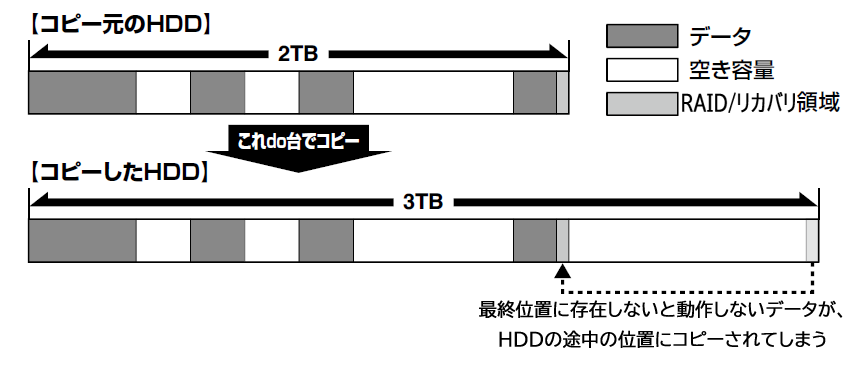
- コピー元HDDの使用済み容量が少ないのですが、これをコピー元HDDよりも小さなHDDにコピーできますか?
- コピー自体は容量の小さなHDDへも可能ですが、コピー先HDDの容量がいっぱいにになってしまった段階で処理が終了します。そのため、データに関してはすべてがコピーできるかはわかりません。
例えば、容量2TBのコピー元HDDの空き容量が1TBのとき、空き容量以外の1TB分を1TBのコピー先HDDへコピーが可能かといえば、
●OSがデータをHDDのどの領域に書き込むかはわからない...
●本製品では「データがない」という部分も「ないというデータ」として扱う
という点から、この状態でコピー元HDDの1TB分のデータの完全なコピーが可能かというと、運次第となります。
データの完全なコピーをするのであれば、コピー元HDDと同容量、もしくは大きな容量のHDDへコピーを行ってください。
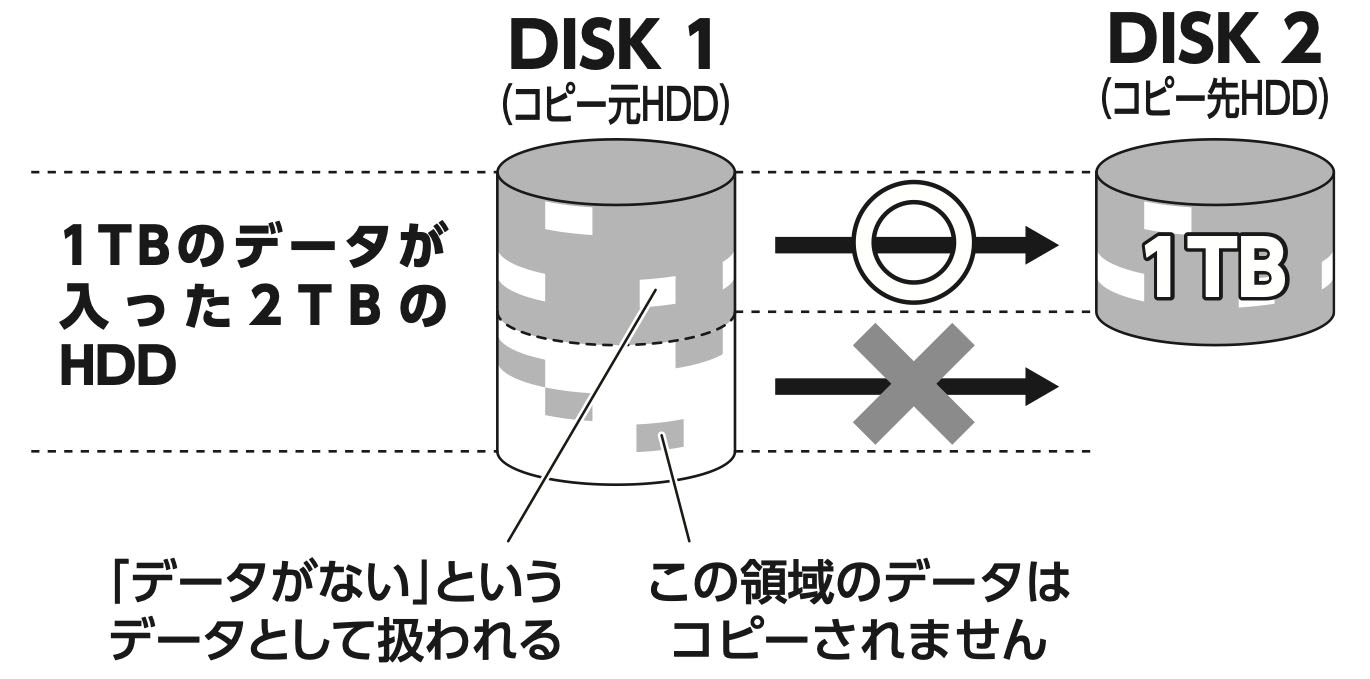
■その他のFAQ
- USBメモリにログを出力することができません。
- 接続したUSBメモリが、FAT16/32でフォーマットされているかをご確認ください。
※記載の会社名・製品名は一般に各社の商標もしくは登録商標です。



